Как да изтриете редове, ако клетките са празни в дълъг списък в Excel?
Например копираме данни от уеб страница и трябва да изтрием невалидни данни въз основа на празни клетки в конкретна колона. Обикновено можем да изберем ред и след това да го изтрием ръчно, но това ще отнеме много време, ако има твърде много празни клетки. Тук ще представя няколко начина за лесно изтриване на редове, ако клетките са празни в дълъг списък в Excel.
Изтрийте редове, ако клетките са празни в Excel с командата Go To Special
Изтрийте редове, ако клетките са празни в Excel с VBA Macro
Изтриване на редове, ако клетките съдържат конкретна стойност/данни в дълъг списък/колона
Изберете целия ред/колона, ако стойностите на клетката съвпадат с определена стойност в Excel
Kutools за Excel Изберете конкретни клетки помощната програма предоставя на потребителите на Excel лесен избор за избор на целия ред или цялата колона, ако стойностите на клетката съвпадат с определена стойност в Excel. По-лесно и отчетливо за работа!
Изтрийте редове, ако клетките са празни в Excel с командата Go To Special
Ако вашите данни са изброени само в една колона в Excel, можете да изтриете редове, ако клетките са празни в конкретния списък/колона с командата Go To Special, както следва:
1. Изберете колоната, в която ако клетките са празни, ще изтриете редове от тези празни клетки и щракнете върху Начало > Търсене и изборt> Отидете на Special.
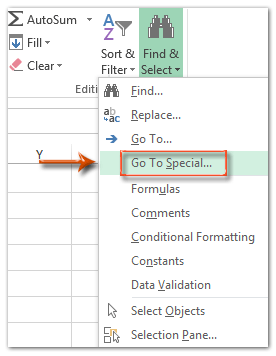

2. В диалоговия прозорец Go To Special отметнете Заготовки и щракнете върху OK бутон. Вижте екранната снимка по-горе:
Тогава всички празни клетки в избраната колона се избират веднага.
3. Щракнете с десния бутон върху тези избрани празни клетки и изберете Изтрий от менюто с десен бутон.
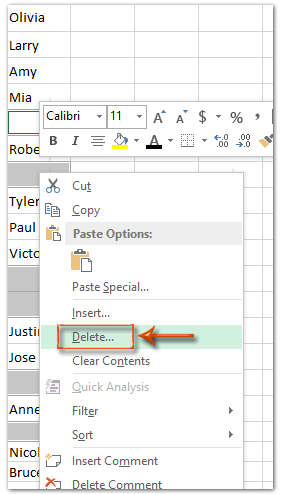
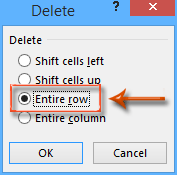
Стъпка 4: В изхвърлящия диалогов прозорец Изтриване поставете отметка на Цял ред и щракнете върху OK бутон.
Сега целите редове на всички празни клетки в избраната колона са изтрити.
Изтрийте редове, ако клетките са празни в Excel с VBA Macro
В този раздел ще ви предоставим макроса VBA за изтриване на редове, ако клетките са празни в Excel.
1. Натиснете Друг + F11 клавиши едновременно, за да отворите прозореца на Microsoft Visual Basic за приложения.
2. Вмъкнете модул, като щракнете върху Поставете > Модулии поставете следния VBA макрос в модула.
VBA: Изтриване на целия ред, ако клетките са празни в колона
Sub DeleteBlackCell()
Dim Rng As Range
Dim WorkRng As Range
On Error Resume Next
xTitleId = "KutoolsforExcel"
Set WorkRng = Application.Selection
Set WorkRng = Application.InputBox("Range", xTitleId, WorkRng.Address, Type:=8)
Set WorkRng = WorkRng.SpecialCells(xlCellTypeBlanks)
If Err = 0 Then
WorkRng.EntireRow.Delete
End If
End Sub4. В диалоговия прозорец за хвърляне на нашия KutoolsforExcel изберете и посочете колоната, в която искате да изтриете цели редове, ако клетките са празни, и щракнете върху OK бутон.

Сега само ако клетките в конкретната колона са празни, редовете, в които са тези празни клетки, ще бъдат изтрити наведнъж.
Изтриване на редове, ако клетките съдържат конкретно съдържание в дълъг списък/колона
Понякога може да се наложи да изтриете цели редове, ако клетките в указаната колона съдържат определено съдържание. В този случай можете да приложите помощната програма за избор на конкретни клетки на Kutools за Excel, за да го разрешите лесно в Excel.
Kutools за Excel - Снабден с над 300 основни инструмента за Excel. Насладете се на пълнофункционален 30-дневен БЕЗПЛАТЕН пробен период без кредитна карта! Изтегли сега!
1. Изберете колоната, в която ако клетките съдържат определено съдържание, ще изтриете съответните редове и щракнете Kutools > Изберете > Изберете конкретни клетки.
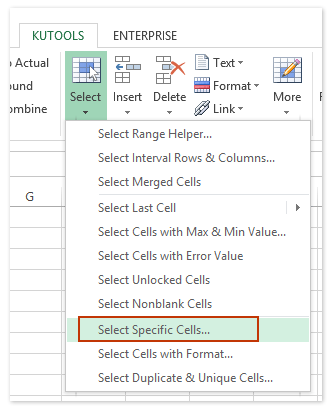
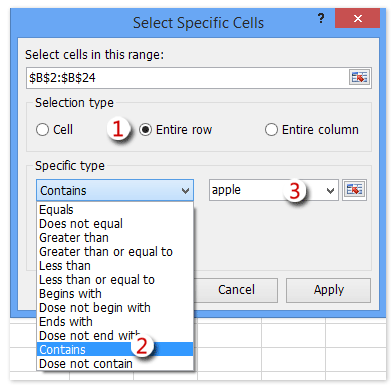
2. В отварящия се диалогов прозорец Избор на конкретни клетки вижте екранната снимка по-горе:
(1) Проверете Цели редове опция в Тип селекция раздел;
(2) Изберете Съдържа от първия падащ списък в Специфичен тип раздел;
(3) Въведете определено съдържание в следното поле.
(4) Щракнете върху Ok бутон.
3. След това се появява диалогов прозорец и ви показва колко реда са избрани. Щракнете върху OK за да го затворите.

Kutools за Excel - Заредете Excel с над 300 основни инструмента. Насладете се на пълнофункционален 30-дневен БЕЗПЛАТЕН пробен период без кредитна карта! Вземи Го Сега
4. Щракнете с десния бутон върху един от избраните редове и изберете Изтрий от менюто с десен бутон.
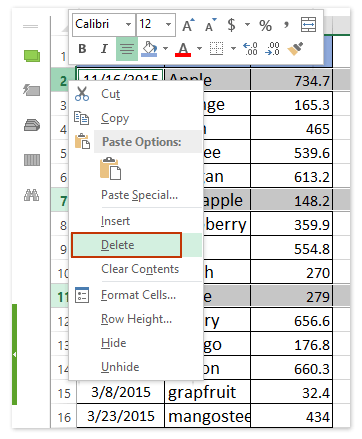
След това всички избрани редове се изтриват наведнъж. Вижте екранна снимка:
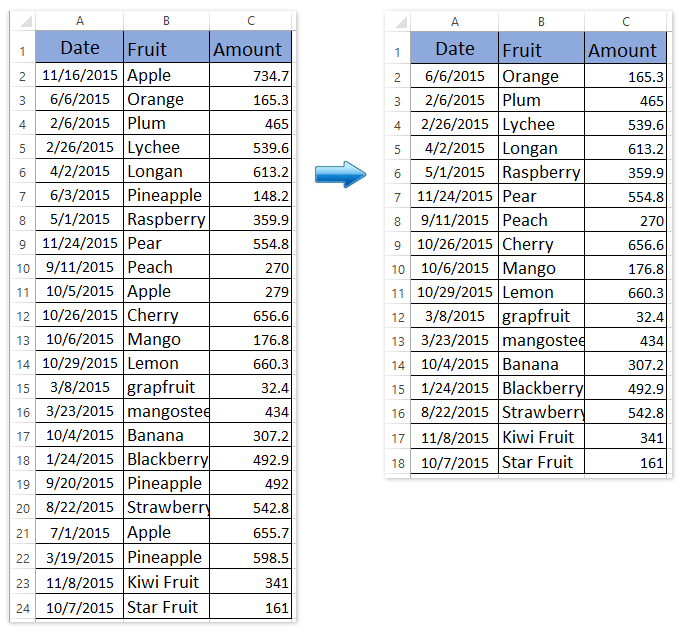
Демонстрация: Изтриване на редове, ако клетките съдържат конкретна стойност/данни в дълъг списък/колона
Свързани статии
Как да предотвратите записването, ако конкретна клетка е празна в Excel?
Как да маркирате ред, ако клетката съдържа текст/стойност/празно в Excel?
Как да не изчислявам (игнорирам формула), ако клетката е празна в Excel?
Как да използвам функцията IF с И, ИЛИ и НЕ в Excel?
Как да показвам предупредителни/предупредителни съобщения, ако клетките са празни в Excel?
Как да въведете/покажете текст или съобщение, ако клетките са празни в Excel?
Най-добрите инструменти за продуктивност в офиса
Усъвършенствайте уменията си за Excel с Kutools за Excel и изпитайте ефективност, както никога досега. Kutools за Excel предлага над 300 разширени функции за повишаване на производителността и спестяване на време. Щракнете тук, за да получите функцията, от която се нуждаете най-много...

Раздел Office Внася интерфейс с раздели в Office и прави работата ви много по-лесна
- Разрешете редактиране и четене с раздели в Word, Excel, PowerPoint, Publisher, Access, Visio и Project.
- Отваряйте и създавайте множество документи в нови раздели на един и същ прозорец, а не в нови прозорци.
- Увеличава вашата производителност с 50% и намалява стотици кликвания на мишката за вас всеки ден!

